こんにちは!本日も「 iPhoneのお役立ち情報」をお送りいたします!エックスリペアスタッフの大橋です!
今回は、スマートフォン修理のエキスパートである私たちが、iPhoneで4K動画を撮影する方法についてご案内します。
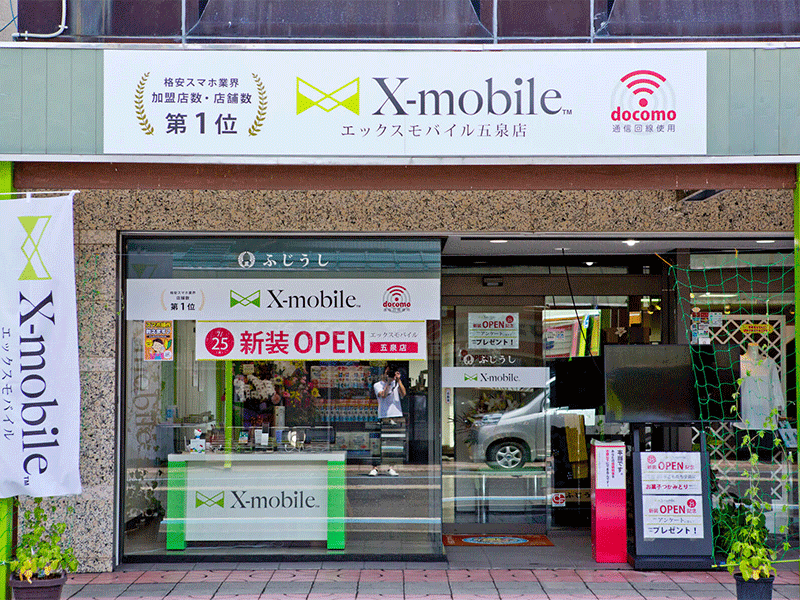
画面が割れてしまった・バッテリーの持ちが悪くなったなど、トラブルをお抱えではありませんか?修理の相談は無料。お客様のご要望にお応えすべく、親切丁寧に対応いたします。わかりやすいスマートフォン故障だけでなく、不調を感じた時はお気軽に起こしください。
今や、スマートフォンで気軽に写真や動画を撮影することが、当たり前になっていますね。
iPhoneを使っている方で、「もっと良い画質で動画が撮りたい!」というそこのあなた。簡単な手順で設定するだけで、今話題の4K動画を撮影できます!
※「4K」というのは、ざっくり言うと、とても画質の良い動画フォーマットのことです。
この記事を読んで設定するだけで、普段何気なく撮影する動画のクオリティが爆上がりします!是非最後まで見て下さいね!
スマートフォン修理のことならX-repairへ
X-repairは、全国各地に店舗を展開するスマートフォン修理の専門店です。持込修理はもちろん、お客様の利便性を第一に考え、「ご自宅で申込みしてご自宅で受取」できる便利な郵送修理をご用意しました。
X-repairでは、画面交換、水没復旧、バッテリー交換、カメラ交換など、幅広い故障に対応。どんな故障も、99.8%の感動修理をお約束いたします!
経験豊富なスタッフが、お客様を温かくお迎えいたします。故障かな?と思ったら、当店までお気軽にお問い合わせくださいませ。
iPhoneで4K動画が撮影できる!?動画撮るなら4K一択!
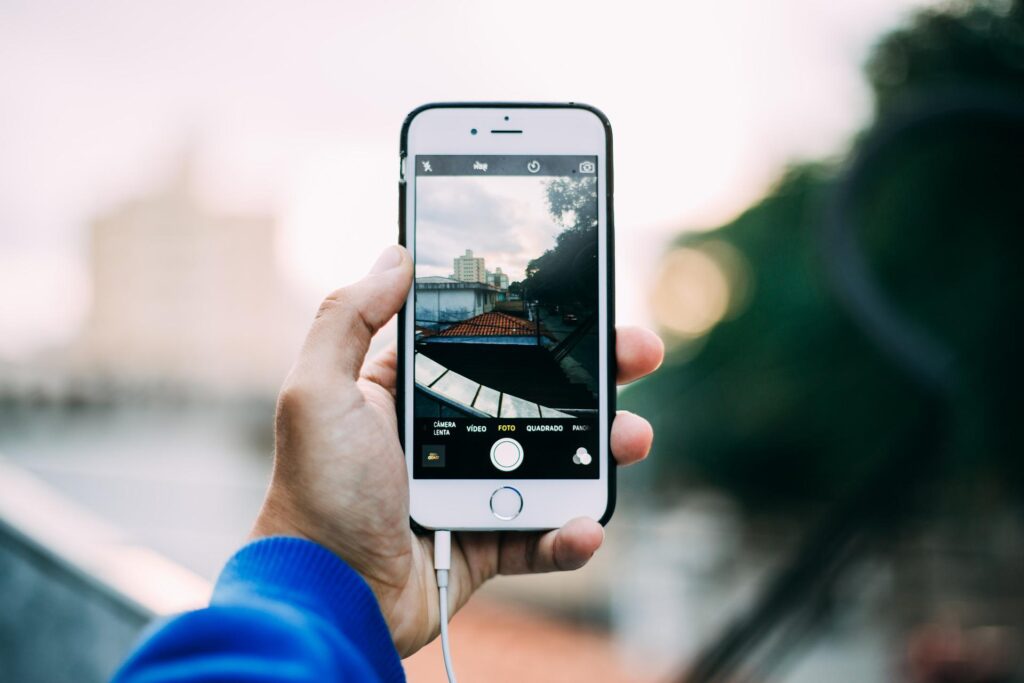
iPhoneでクオリティの高い動画を撮影するなら、画質を4Kに設定しないともったい無いです!
クオリティの高い撮影のために、以下の関連記事も合わせてチェックしてみて下さい!
画質の鮮明さで「4K」の圧勝!
iPhoneの動画撮影の設定では、「4K」と「HD」の2種類が選べます。以下の動画で、両者の画質の差が見られますが、特に拡大した時の文字の部分を比較すると、その差は歴然です!
「4K」「HD」が示す解像度とは?
「4K」や「HD」というのは、画面解像度を表す言葉です。わかりやすく言うと、「画面の中に何個のドット(画素)があるか」と言うことです。
4KとHDの画面解像度の数値は、以下のようになっています。
4KとHDの画面解像度
- 4k:3840 × 2160
- HD(フルHD):1920 × 1080
4KはHDに比べて、縦と横それぞれ2倍のドットがあることになります。
つまり、4Kの方が4倍キメの細かい動画を撮影できる、と言うことになります。
重要なのは4Kだけじゃない?コマ数を表す「フレームレート」

動画のクオリティを良くするために、実は4K設定だけではなく、もう一つ重要な要素があるんです!
それが「フレームレート」と言うもので、わかりやすく言うと、「パラパラ漫画に含まれる静止画のコマ数」のことで、これが小さいと、動きがカクカクした動画になってしまいます。
iPhoneのデフォルトでは「30」が設定されていますが、最大「60」まで変更できます!
滑らかな動画を撮影するためにも、フレームレートの数値を大きくするよう設定しましょう!
4K撮影の設定はこんなに簡単!事前設定もその場で設定もOK!
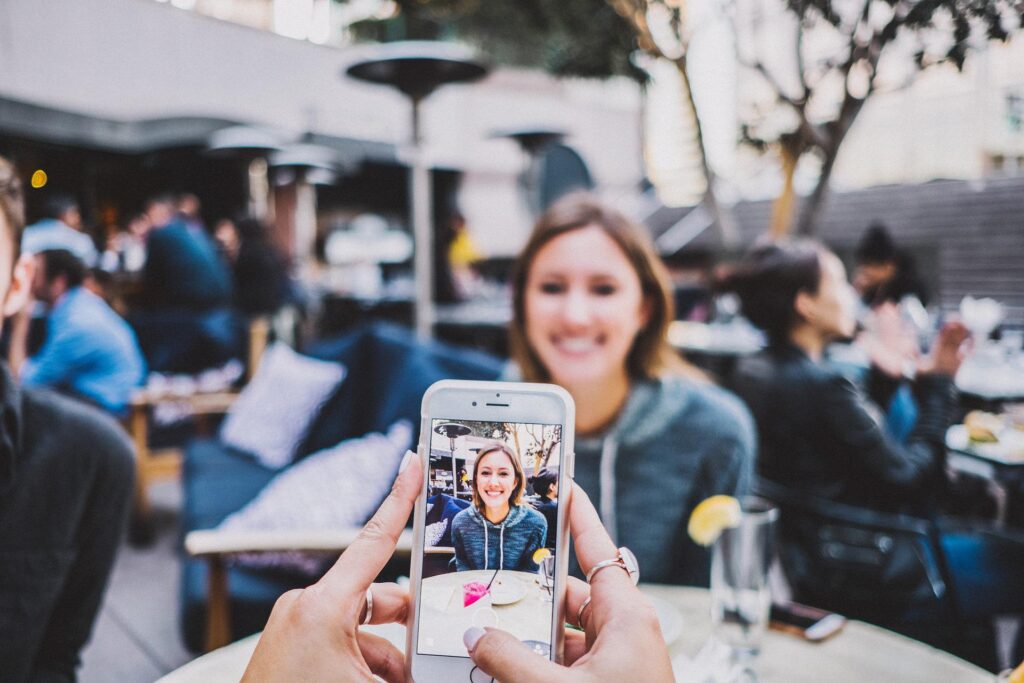
これまで紹介してきた、4K撮影の設定やフレームレート数の設定は、デフォルトだと最高画質の設定になっていないんです!
設定方法は2種類あるので、順番に解説します。
デフォルトの設定は最高品質にしておこう!
iPhoneで動画を撮影したいことって、ふとした瞬間にいきなり来ますよね。
動画を撮影する時に、その都度設定変更していたら、絶好の撮影チャンスを逃してしまう・・・
そんな時のために、カメラを起動した時のデフォルト設定を最高画質にして、いつでもすぐにハイクオリティな動画を撮影できるようにしておきましょう!
デフォルトの画質設定のやり方
- 「設定」アプリを起動
- 「カメラ」をタップ
- 「ビデオ撮影」をタップ
- 最高画質の「4K/60fps」をタップ
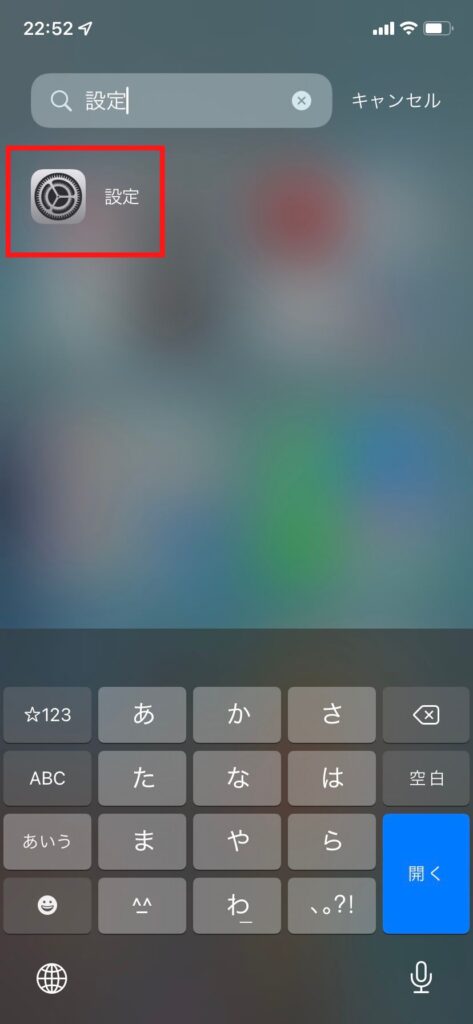
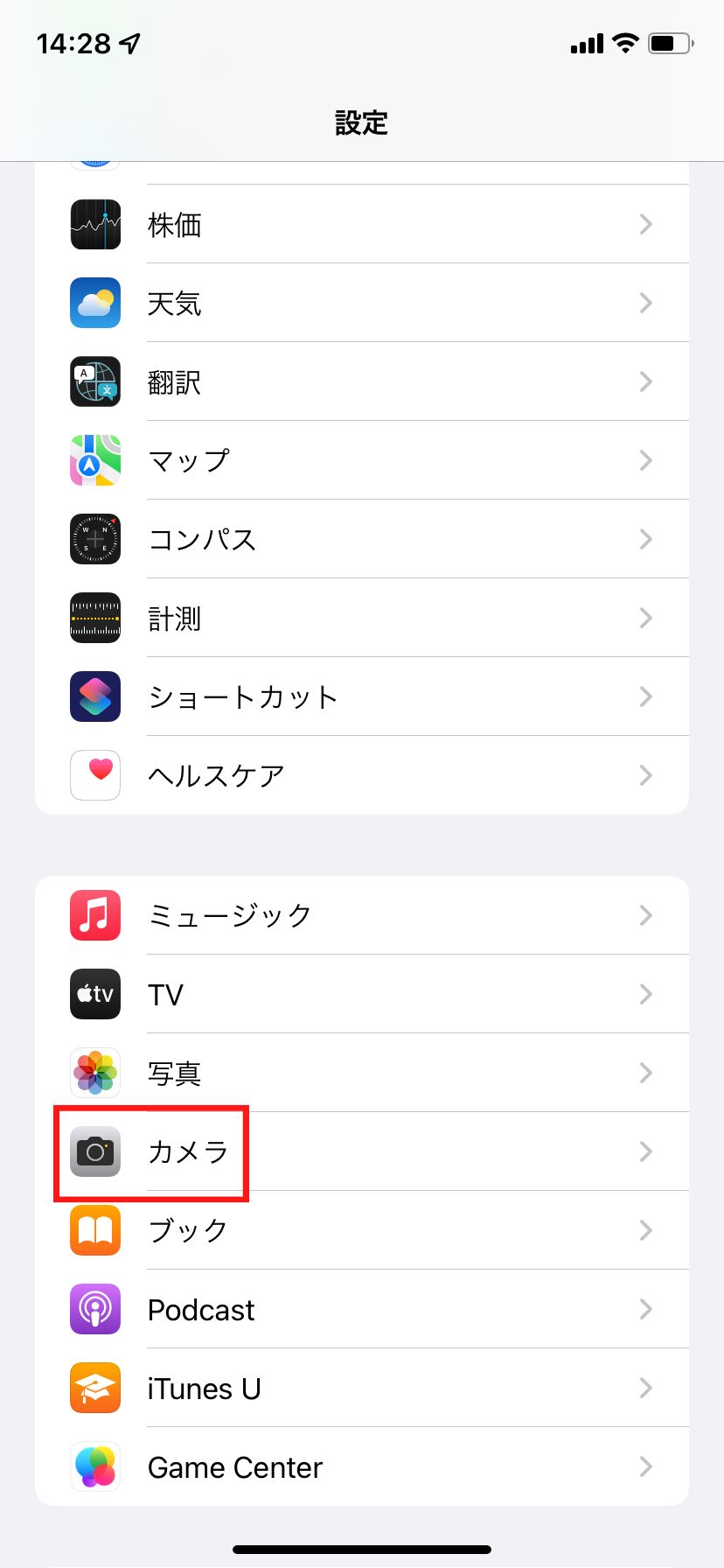
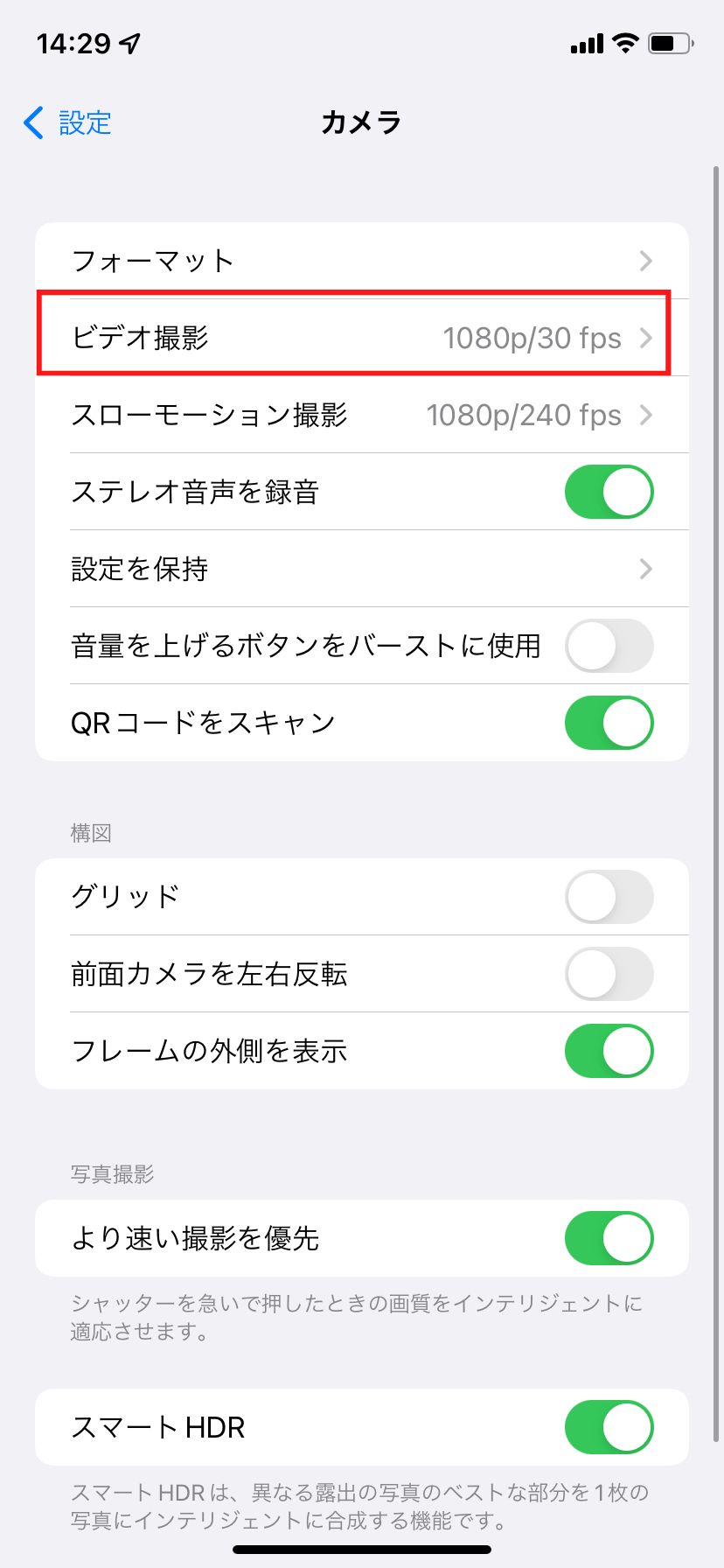
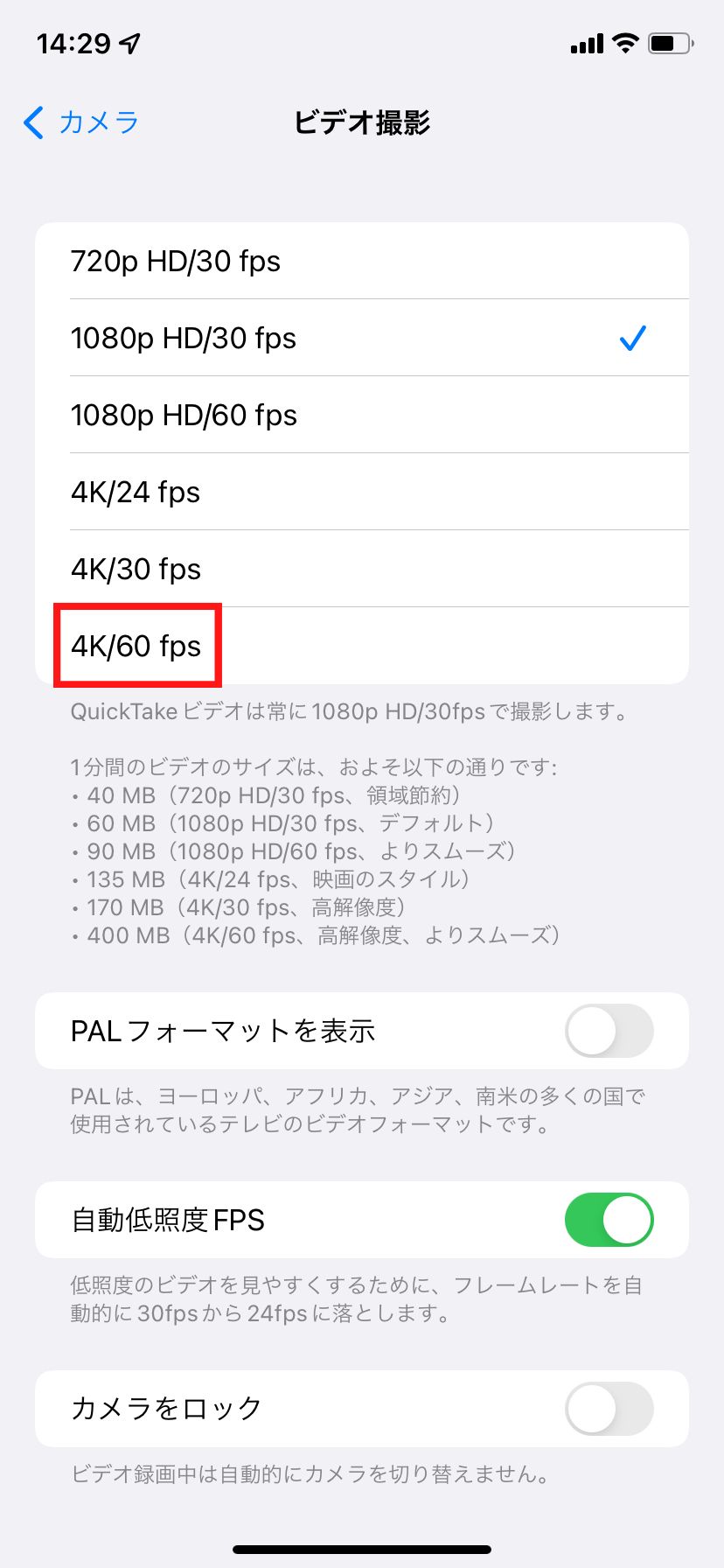
動画撮影時の設定変更方法
これでデフォルトの設定を最高品質にできましたね!
基本的にはこれで良いのですが、実は最高品質の動画はサイズが大きくて、iPhoneやicloudの容量を圧迫してしまう、と言うデメリットもあります。
状況によっては、画質にこだわらなくても良いシーンもあると思うので、その時はその動画撮影のみを対象に設定変更しましょう!
「カメラ」アプリを起動した後に、以下の手順で設定できます。
動画撮影時の設定変更のやり方
- 画面右上の「HD」をタップ
- 「4K」に設定が変更される
- 画面右上の「30」をタップ
- フレームレートの設定が「60」に変更される
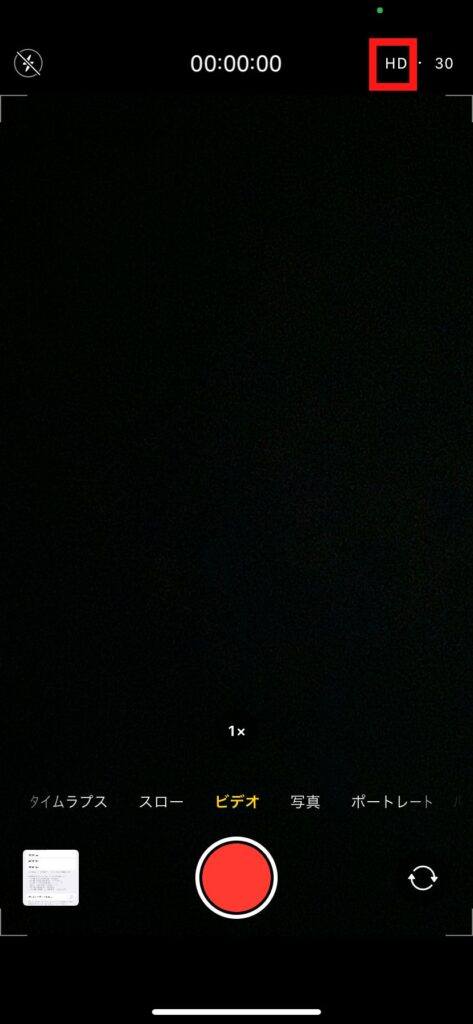
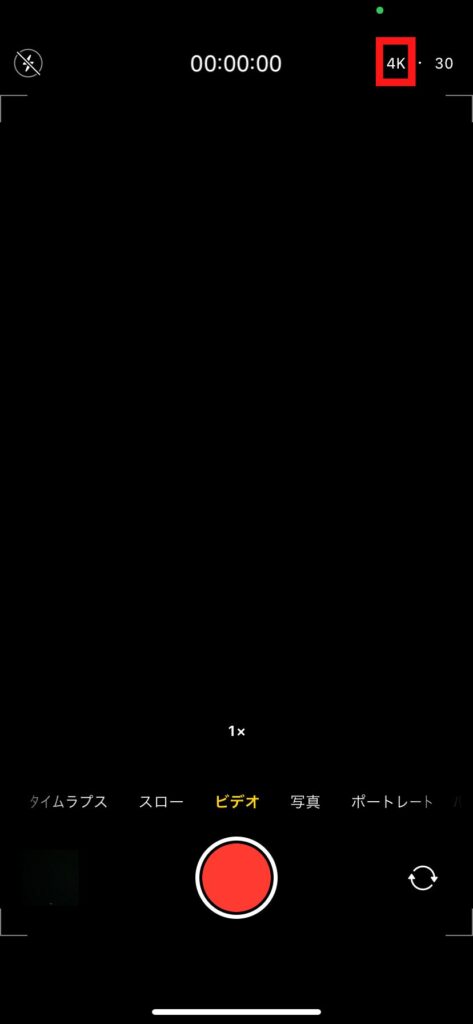
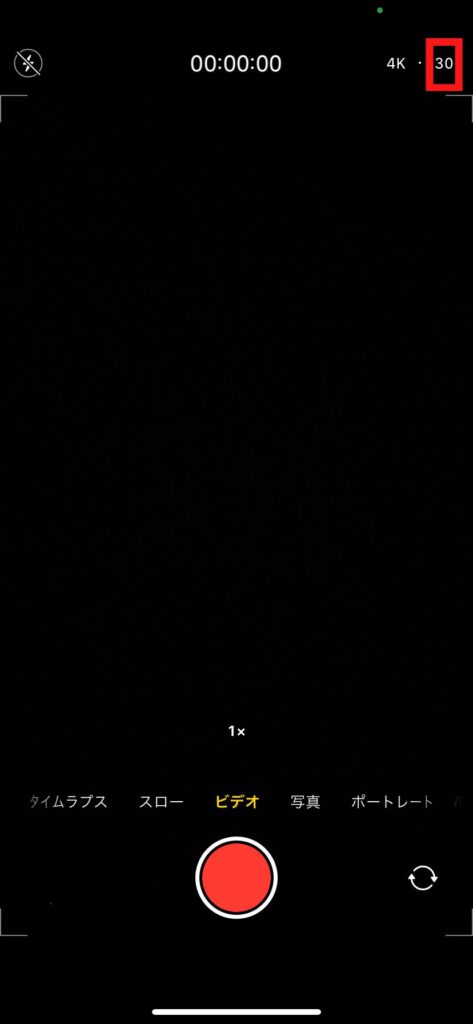
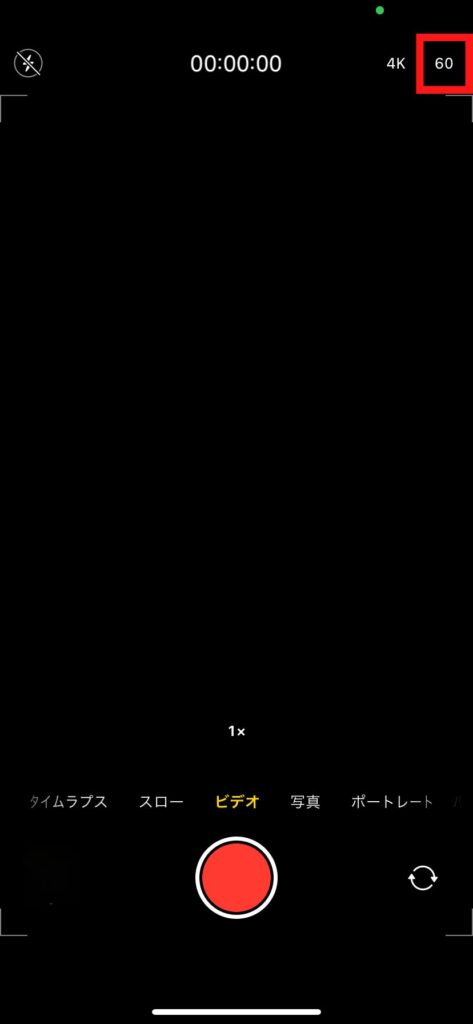
スマホを落として液晶が割れてしまった、水没させてしまった、突然充電できなくなったなど、スマートフォンの調子が悪くなった時は、お近くのエックスリペアまでお気軽にお問い合わせくださいませ!私たちはスマートフォン修理のプロフェッショナルです。iPhone・Androidスマートフォンの様々な修理に対応しております。新しい機種の修理だけでなく旧モデルの修理も対応しておりますので、まずはお気軽にお問い合わせくださいませ。
iPhone修理店
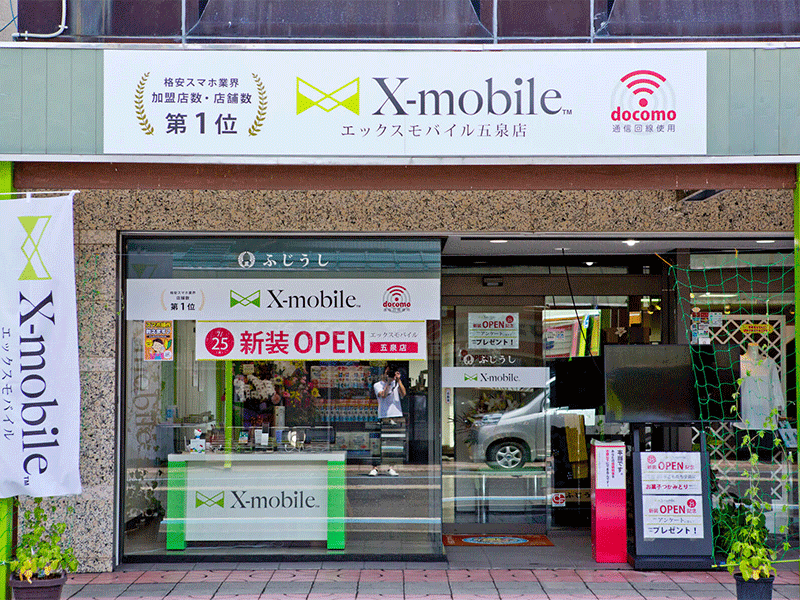
画面が割れてしまった・バッテリーの持ちが悪くなったなど、トラブルをお抱えではありませんか?修理の相談は無料。お客様のご要望にお応えすべく、親切丁寧に対応いたします。わかりやすいスマートフォン故障だけでなく、不調を感じた時はお気軽に起こしください。





















